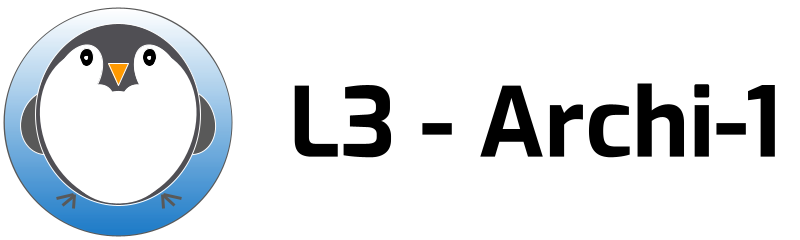Changes between Version 17 and Version 18 of Howto-TP
- Timestamp:
- Dec 4, 2020, 3:12:33 PM (5 years ago)
Legend:
- Unmodified
- Added
- Removed
- Modified
-
Howto-TP
v17 v18 28 28 * Récupérez le disque de la [https://frama.link/YU_FuZ17 machine virtuelle]. Ce fichier fait 3.7Go 29 29 * Décompressez le fichier, il occupera alors 11Go 30 * Pour install31 * mot de passe root de la VM : `osboxes.org` (c'est le mot pas des VM de osboxes d'où vient cette VM)30 * Ainsi, vous pourrez créer une nouvelle VM dans !VirtualBox, choisissez Linux Ubuntu 64 bits, et vous pourrez choisir comme disque dur le fichier .vdi fourni 31 * Le mot de passe root de la VM est : `osboxes.org` (c'est le mot pas des VM de osboxes) 32 32 33 33 … … 37 37 38 38 39 * Loguez-vous sur votre Linux, soit en natif, soit sur votre VM habituelle, soit sur la VM que vous venez juste d'installer. 39 * Loguez-vous sur votre Linux (soit en natif, soit sur votre VM habituelle, soit sur la celle que vous venez juste d'installer) 40 * Si vous utilisez !VirtualBox, vous pouvez activer le ''presse-papier partagé'' (ctrl-C et ctrl-V) et le ''déplacement de fichiers'' dans la fenêtre. Très pratique si vous ne l'avez pas encore fait 40 41 * Démarrez un navigateur (chrome ou firefox) et rendez-vous sur la page de l'UE : `https://www-soc.lip6.fr/trac/archi-l3s5/wiki/Howto-TP` 41 42 * Récupérez l'archive contenant le [htdocs:files/AS5.tgz prototype virtuel et la chaîne de compilation MIPS] … … 55 56 56 57 * __Si cela fonctionne, vous devez voir : 57 * dans le terminal où vous avez lancé la commande précédente la bannière du simulateur du prototype `SystemCASS` puis des informations sans importance ici et tout en bas unecompteur d'horloge qui s'incrémente tous les millions de cycles.58 * dans le terminal où vous avez lancé la commande précédente la bannière du simulateur du prototype `SystemCASS` puis des informations sans importance. Vous devez aussi voir un compteur d'horloge qui s'incrémente tous les millions de cycles. 58 59 * vous devez voir une fenêtre en haut à gauche avec marqué "Hello World!"\\ 59 60 Ce message est écrit par le programme qui s'exécute sur le MIPS. 60 * Pour arrêter la simulat eur, vous tappez `ctrl-C` sur le terminal de lancement du simulateur.61 * Pour arrêter la simulation, tapez `ctrl-C` sur le terminal de lancement du simulateur. 61 62 62 63 * __Si cela ne fonctionne pas : … … 73 74 74 75 75 * Utilisez un **vrai** éditeur de code moderne, tel que `code` (Visual Studio Code) (ou `[g]vim`, `[x]emacs` ou `sublime-text`) afin de profiter d'une aide à la programmation avec, par exemple, des fenêtres popup pour les prototypes. `code` est installé sur la VM Linux-mint. Si vous utilisez votre VM, je vous conseille de l'installer.76 * Utilisez un **vrai** éditeur de code **moderne**, tel que `code` (Visual Studio Code) (ou `[g]vim`, `[x]emacs` ou `sublime-text`) afin de profiter d'une aide à la programmation avec, par exemple, des fenêtres popup pour les prototypes. `code` est installé sur la VM Linux-mint. Si vous utilisez votre propre VM, je vous conseille de l'installer. 76 77 * Vous allez devoir utiliser l'interpréteur de commande `shell` de Linux et quelques commandes. Si vous avez l'habitude d'utiliser la souris, il va falloir vous faire un peu violence, mais dîtes-vous que c'est pour votre bien ! Vous devrez parfois utiliser des commandes que vous ne connaissez pas, soyez curieux et tentez un `man` sur la commande (ou une recherche sur le web, c'est bien aussi).